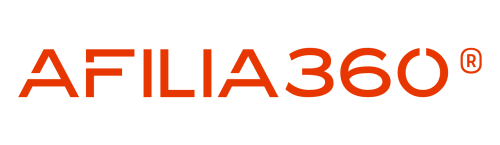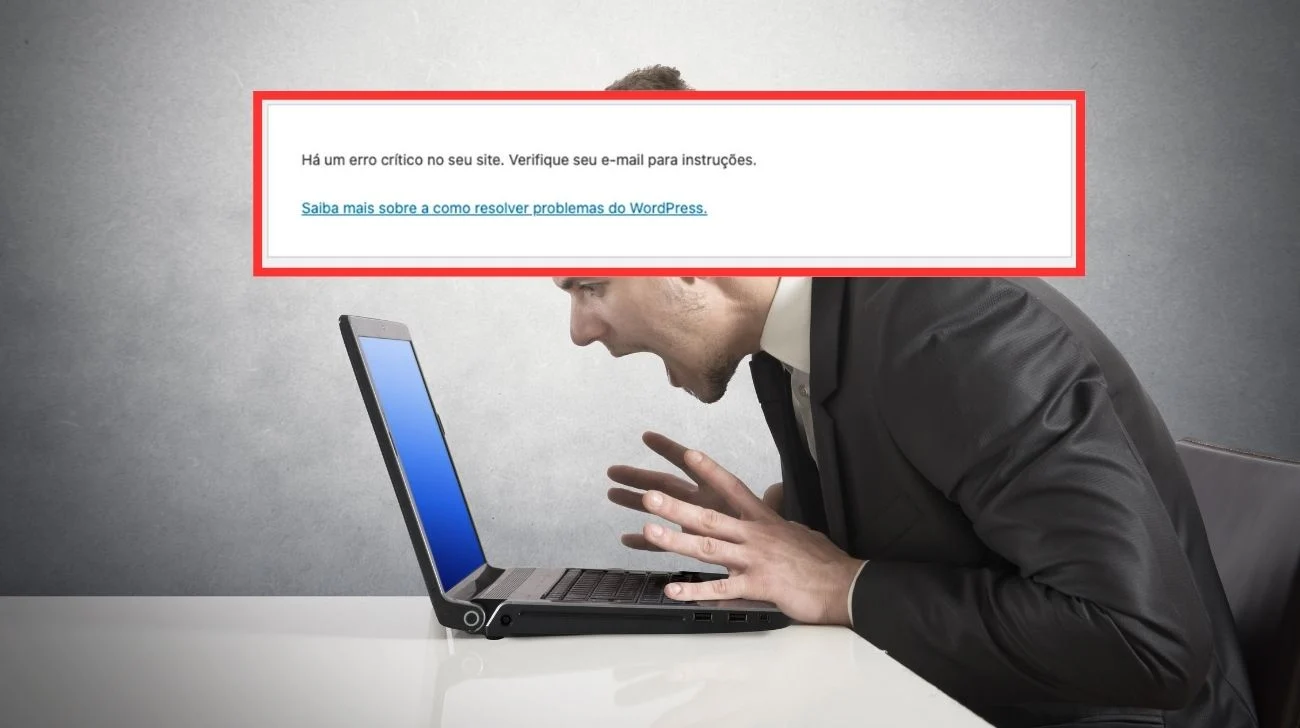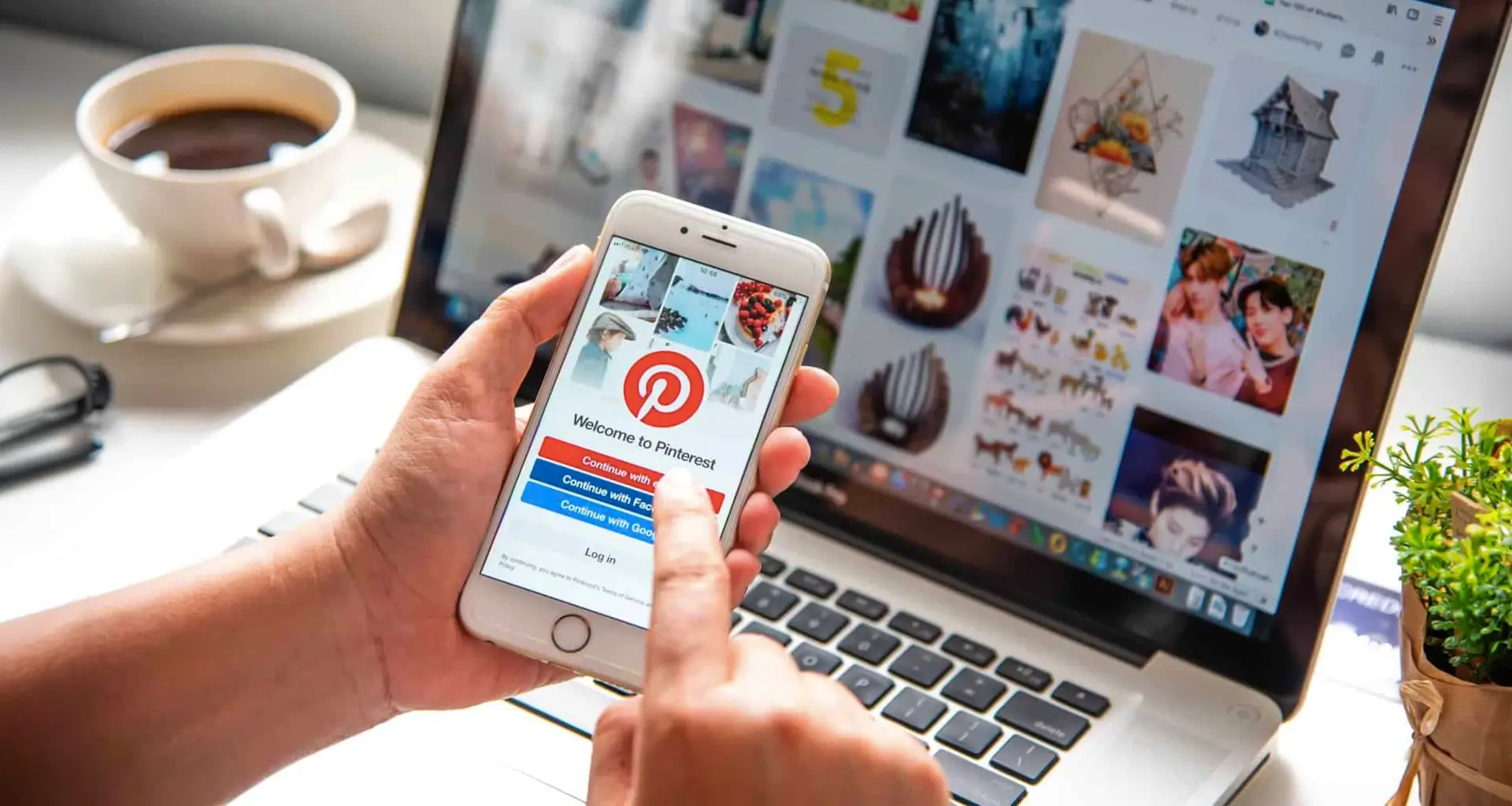Se você administra um site WordPress, pode ter se deparado com a mensagem temida: “Há um erro crítico no seu site WordPress”. Esta mensagem indica que algo deu errado e precisa de atenção imediata. Felizmente, na maioria dos casos, você pode resolver o problema rapidamente com algumas etapas simples. Neste artigo, vamos guiá-lo através do processo de identificação e correção desse erro crítico, garantindo que seu site volte a funcionar perfeitamente.
O Que é um Erro Crítico no WordPress?
Um erro crítico no WordPress geralmente ocorre quando há um conflito entre plugins, um problema com o tema, ou uma falha na atualização do core do WordPress. Isso pode levar seu site a ficar inacessível, exibindo uma mensagem de erro para os visitantes e impedindo você de acessar o painel de administração.
Possíveis Causas do Erro Crítico
Antes de resolver o problema, é útil entender as possíveis causas do erro crítico no WordPress:
- Conflito de Plugins: Plugins incompatíveis ou mal configurados podem causar erros.
- Tema com Problemas: Um tema mal codificado ou desatualizado pode levar a falhas.
- Atualizações Falhadas: Falhas ao atualizar WordPress, plugins ou temas podem resultar em erros críticos.
- Problemas de Memória: Limites de memória PHP insuficientes podem causar falhas.
- Erros de Código Personalizado: Modificações no código do site podem introduzir erros.
Como Identificar a Causa do Erro Crítico
1. Ativar o Modo de Depuração do WordPress
O primeiro passo para identificar a causa do erro é ativar o modo de depuração do WordPress. Para fazer isso, acesse o arquivo wp-config.php na raiz do seu site WordPress e adicione ou modifique a seguinte linha:
phpCopiar códigodefine('WP_DEBUG', true);
Isso permitirá que o WordPress exiba mensagens de erro detalhadas, ajudando você a identificar o problema.
2. Verificar os Logs de Erro
Os logs de erro podem fornecer informações valiosas sobre o que está causando o erro crítico. Você pode encontrar os logs de erro no diretório wp-content do seu site, geralmente no arquivo debug.log. Analise as mensagens de erro para identificar a origem do problema.
Soluções para Corrigir o Erro Crítico
1. Desativar Todos os Plugins
Plugins conflitantes são uma causa comum de erros críticos. Para verificar se esse é o problema, desative todos os plugins. Se você não puder acessar o painel de administração, siga estas etapas:
- Acesse o diretório do seu site via FTP ou pelo gerenciador de arquivos do cPanel.
- Navegue até
wp-contente renomeie a pastapluginsparaplugins_old. - Verifique se o site voltou a funcionar. Se sim, renomeie a pasta de volta para
pluginse reative os plugins um a um até encontrar o culpado.
2. Trocar para um Tema Padrão
Se desativar os plugins não resolver o problema, o tema pode ser o culpado. Para testar isso, troque para um tema padrão do WordPress, como Twenty Twenty-One:
- Acesse o diretório
wp-content/themesvia FTP ou cPanel. - Renomeie a pasta do seu tema ativo para algo como
theme_old. - Isso forçará o WordPress a usar um tema padrão.
3. Aumentar o Limite de Memória PHP
Limites de memória PHP insuficientes podem causar erros críticos. Para aumentar o limite de memória, adicione a seguinte linha ao seu arquivo wp-config.php:
phpCopiar códigodefine('WP_MEMORY_LIMIT', '256M');
4. Restaurar a Versão Anterior do Site
Se o erro começou após uma atualização, pode ser útil restaurar uma versão anterior do seu site. Se você tiver backups regulares, restaure o backup mais recente antes do problema.
5. Verificar Permissões de Arquivos
Permissões de arquivos incorretas podem causar problemas no WordPress. Certifique-se de que seus arquivos e diretórios tenham as permissões corretas:
- Diretórios: 755
- Arquivos: 644
Você pode ajustar as permissões via FTP ou cPanel.
Prevenindo Erros Críticos no Futuro
1. Manter Tudo Atualizado
Certifique-se de que o WordPress, plugins e temas estejam sempre atualizados. Atualizações corrigem bugs e problemas de segurança que podem causar erros críticos.
2. Realizar Backups Regulares
Faça backups regulares do seu site. Isso garante que você pode restaurar rapidamente uma versão funcional em caso de problemas.
3. Testar Atualizações em um Ambiente de Teste
Antes de atualizar seu site ao vivo, teste as atualizações em um ambiente de teste. Isso ajuda a identificar problemas antes que eles afetem seus visitantes.
4. Usar Plugins e Temas Confiáveis
Instale apenas plugins e temas de fontes confiáveis. Leia avaliações e verifique a compatibilidade antes de instalar.
Conclusão
Enfrentar um erro crítico no WordPress pode ser assustador, mas com as etapas certas, você pode identificar e resolver o problema rapidamente. Lembre-se de ativar o modo de depuração, desativar plugins e temas, aumentar o limite de memória PHP e, se necessário, restaurar um backup anterior. Seguindo essas práticas, você pode garantir que seu site WordPress funcione de maneira suave e eficiente.
Para se aprofundar ainda mais no mundo do WordPress e aprender estratégias avançadas para gerenciar e otimizar seu site, considere se inscrever na Comunidade Afilia 360º. Com videoaulas, mentorias semanais e suporte personalizado, você estará bem equipado para manter seu site funcionando perfeitamente e alcançar o sucesso desejado.
FAQs
O que significa “há um erro crítico no seu site WordPress”?
Essa mensagem indica que algo deu errado no seu site WordPress, impedindo-o de funcionar corretamente.
Como posso ativar o modo de depuração no WordPress?
Você pode ativar o modo de depuração adicionando a linha define('WP_DEBUG', true); ao arquivo wp-config.php do seu site.
Quais são as causas mais comuns de um erro crítico no WordPress?
As causas mais comuns incluem conflitos de plugins, temas problemáticos, falhas em atualizações e limites de memória PHP insuficientes.
Como desativo todos os plugins se não consigo acessar o painel de administração?
Você pode desativar todos os plugins renomeando a pasta plugins para plugins_old no diretório wp-content via FTP ou cPanel.
O que devo fazer se trocar para um tema padrão não resolver o erro?
Se trocar para um tema padrão não resolver o problema, tente aumentar o limite de memória PHP, verificar as permissões de arquivos ou restaurar uma versão anterior do seu site.
Como posso prevenir erros críticos no futuro?
Para prevenir erros críticos, mantenha o WordPress, plugins e temas atualizados, faça backups regulares, teste atualizações em um ambiente de teste e use apenas plugins e temas confiáveis.